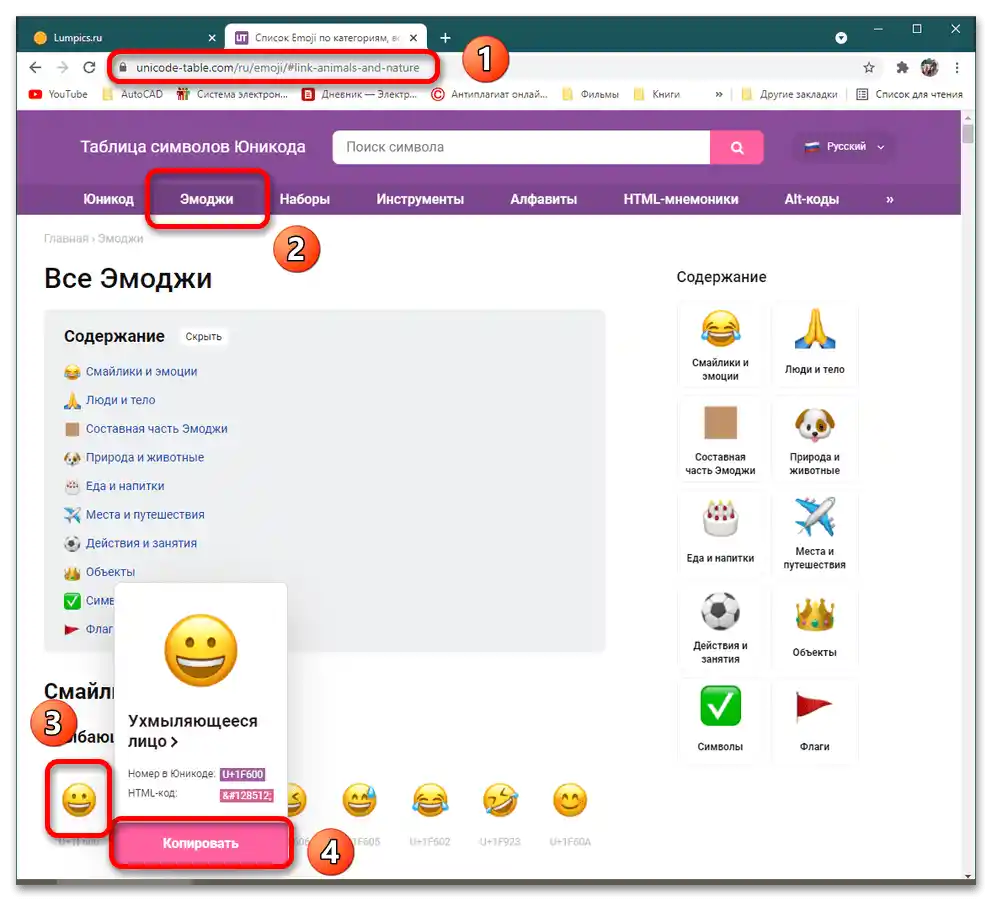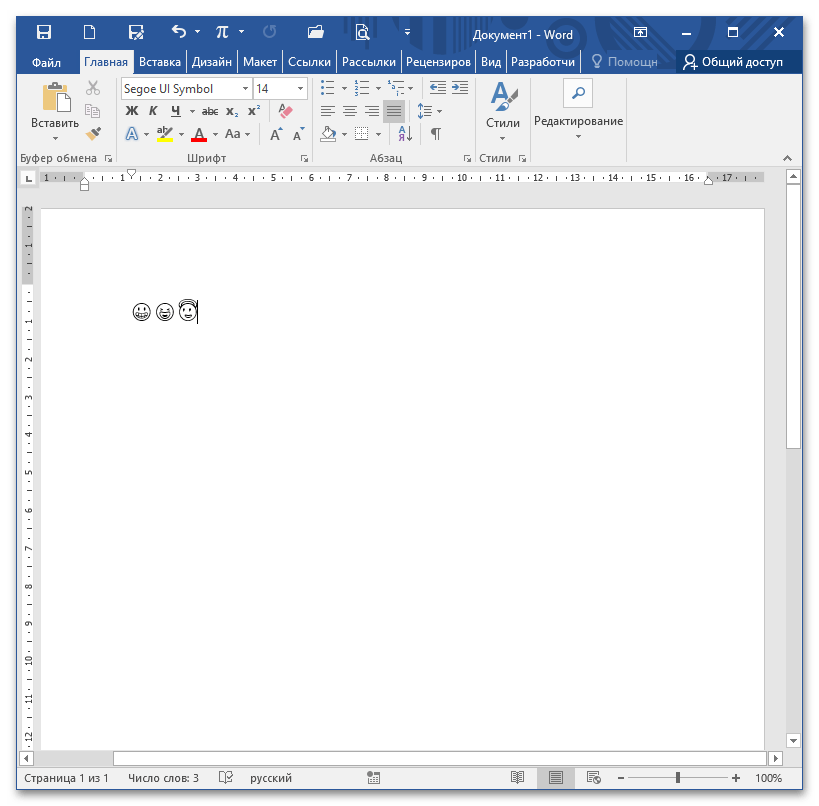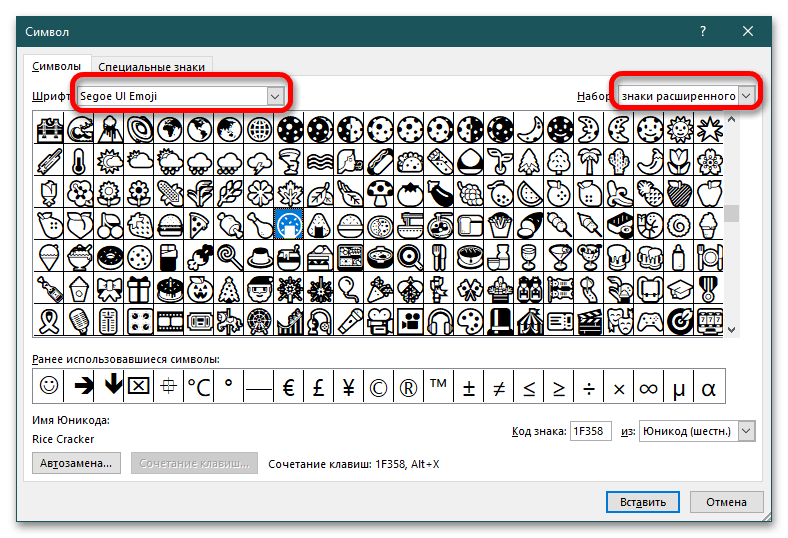Sadržaj:
Način 1: Sustavni emotikoni
Ovo je najjednostavnija metoda rješavanja postavljenog zadatka, koja se sastoji od pozivanja iskačućeg prozora s potrebnim simbolima u Windows 10 (na starijim verzijama OS-a ova metoda, ako i uspije, prikazat će simbole potpuno drugačije).
- Otvorite MS Word i postavite kursor na mjesto gdje planirate umetnuti emotikone u tekst. Istovremeno pritisnite tipku "Win" i "." na engleskom rasporedu (ili "J" na ruskom).
- Pojavit će se iskačući prozor u kojem dvaput kliknete na odabranu ikonu. Da biste se uvjerili u rezultat, kliknite bilo gdje u tekstualnom dokumentu: prozor će nestati, a vi ćete vidjeti odabranu mini-slika.
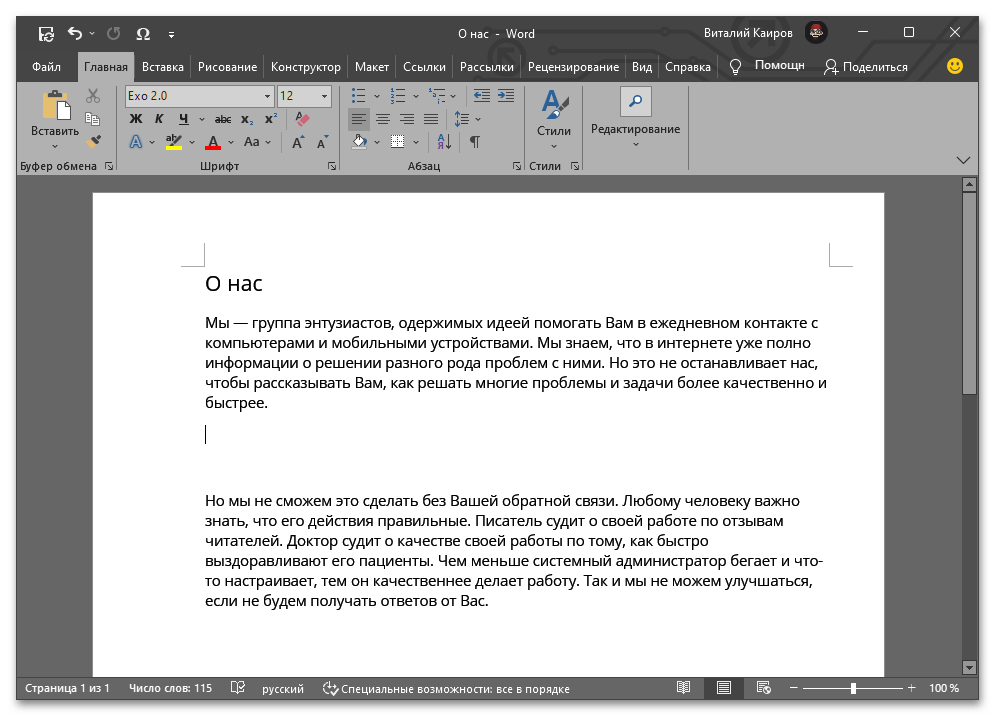
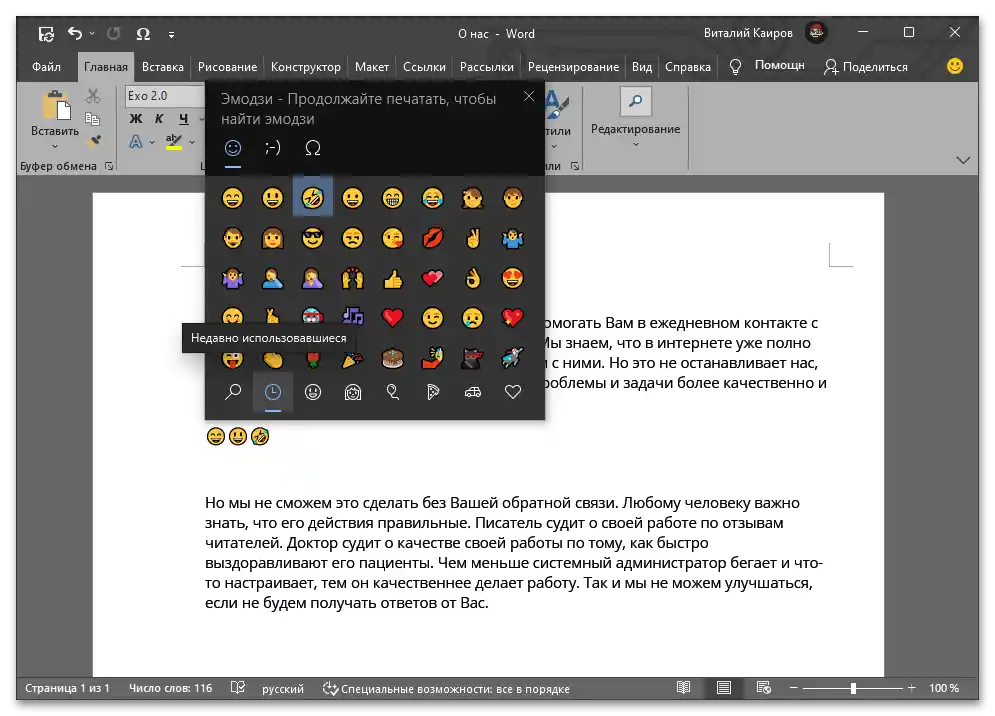
- Na ovoj traci pronaći ćete ikone koje pripadaju različitim kategorijama:
- Emotikoni i životinje;
- Ljudi;
- Blagdani i objekti;
- Hrana i biljke;
- Prijevoz i mjesta;
- Simboli.
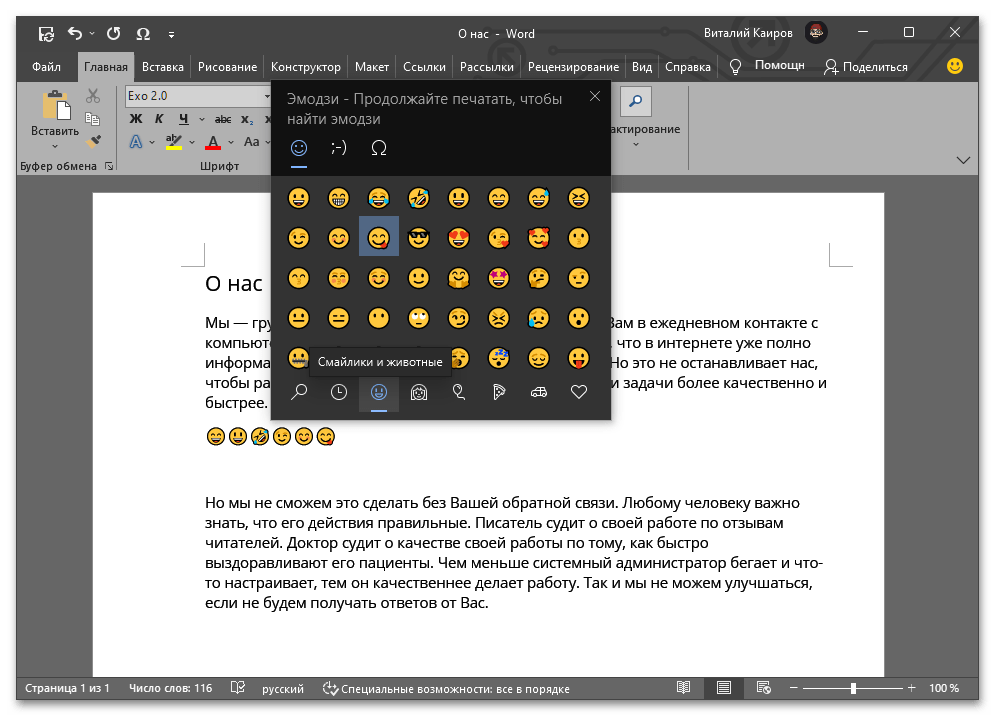
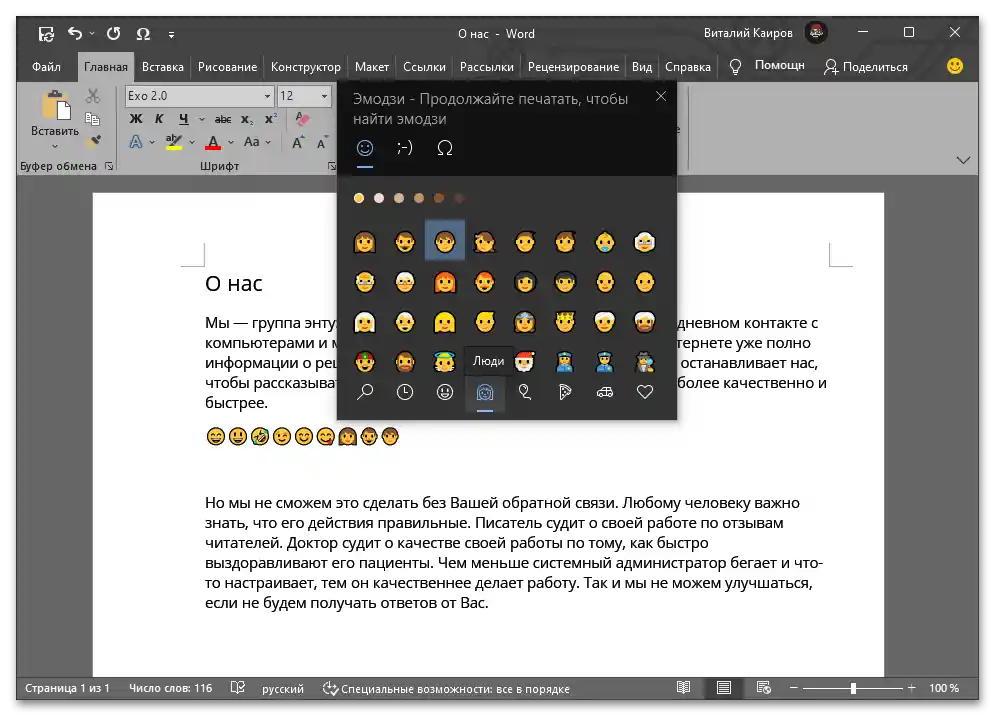
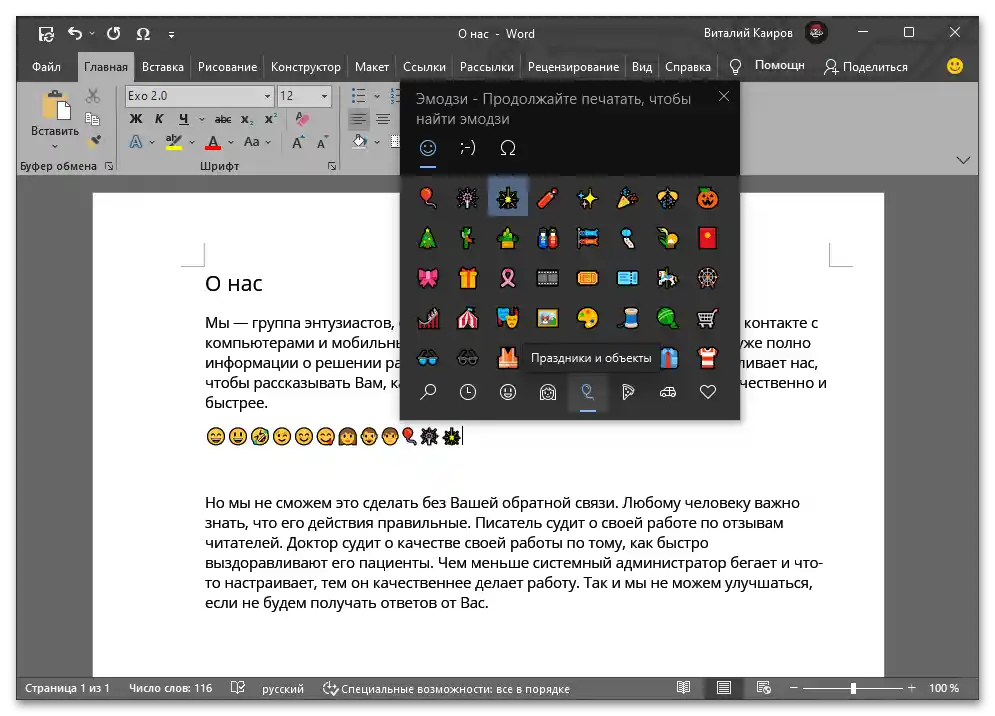
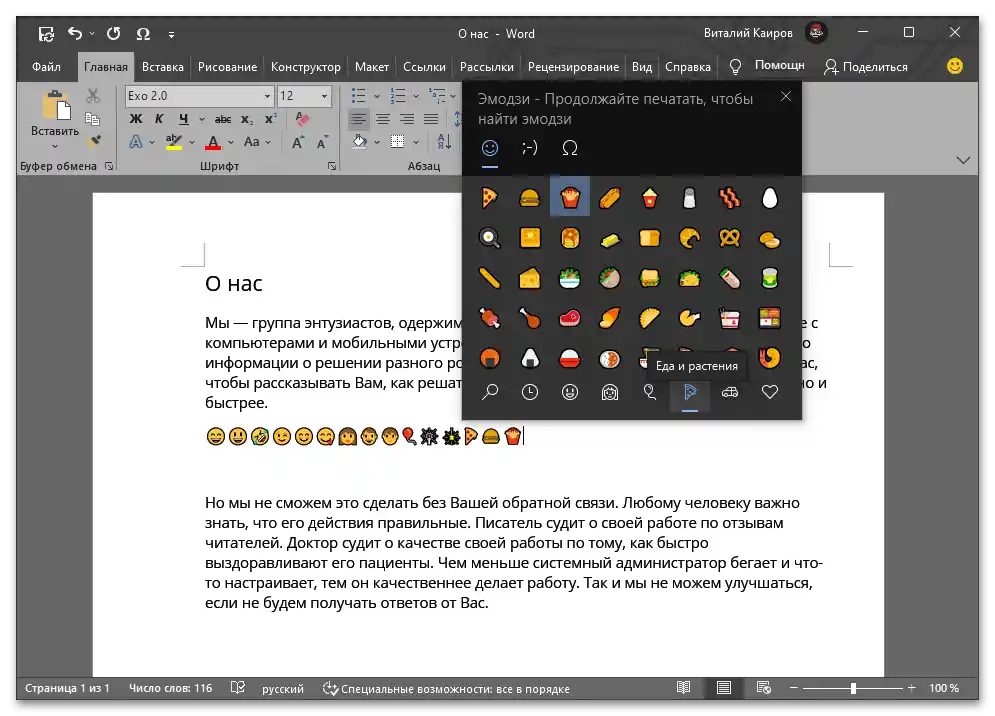
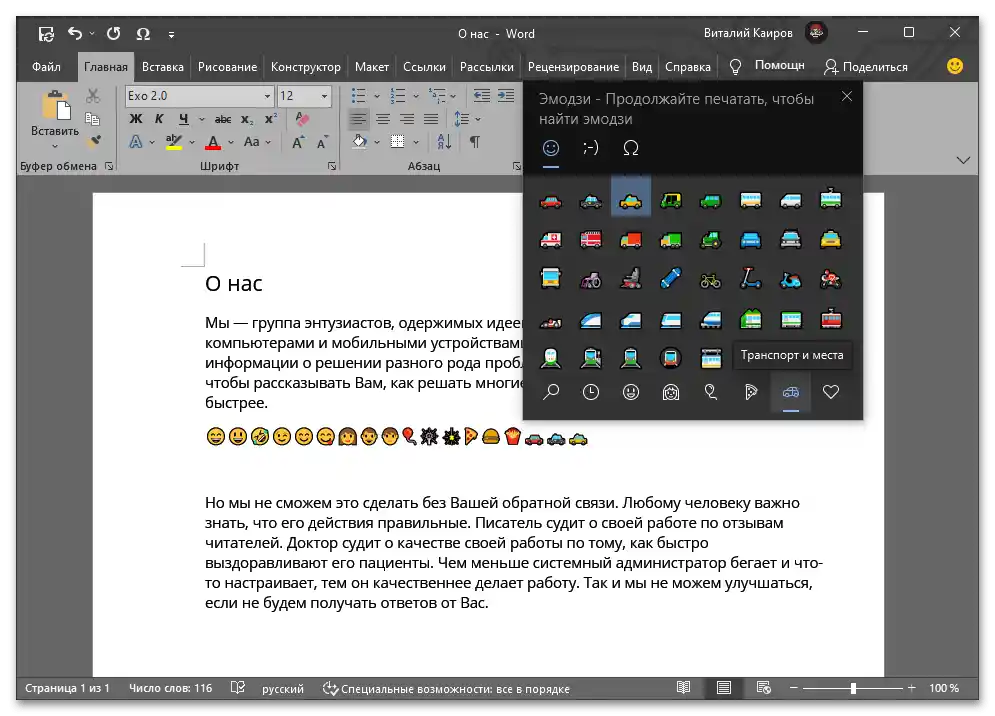
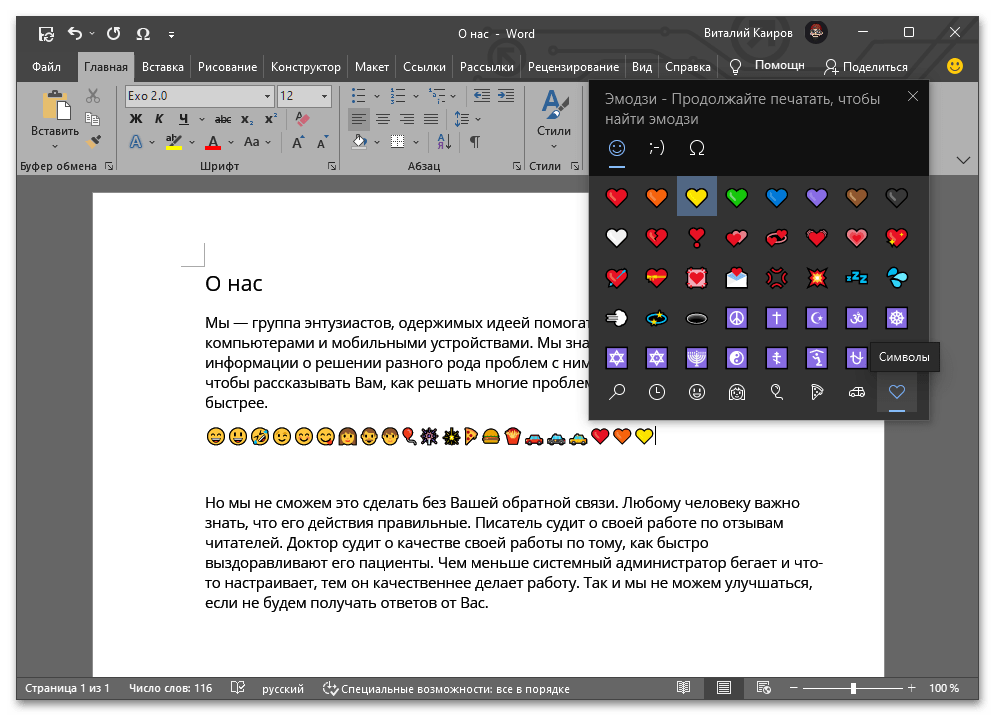
U posebnu kategoriju spadaju ikone klasičnih simbola i kaomodžija, koje su podijeljene prema vrsti emocija.
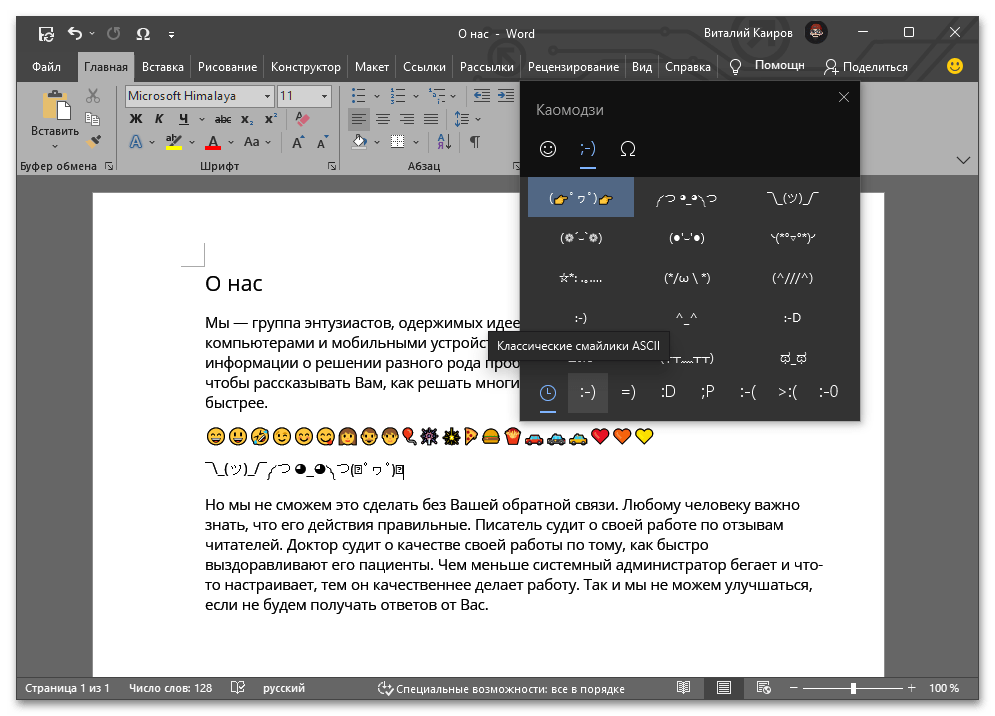
Način 2: Izbornik "Umetanje"
Postoje tri načina umetanja emotikona kao grafičkih objekata: putem naredbi "Umetanje" – "Slike", "Umetanje" – "Slike s interneta", "Umetanje" – "Simboli".
Opcija 1: "Slike"
Da biste umetnuli bilo koju sliku u Word, a emotikon je takva slika, potrebno ju je prethodno preuzeti na računalo.
- Otvorite Word dokument i idite na izbornik "Umetanje". Na traci se nalaze nekoliko gumba koji omogućuju rad sa statičnim materijalima (fotografije i video). Kliknite "Slike", kada se otvori dijaloški prozor, idite u mapu u koju ste spremili sliku sa smajlićem, odaberite je i kliknite "Umetni".
- Nakon nekoliko sekundi, u dokumentu će se pojaviti slika smajlića u veličini koja odgovara širini lista.
Više informacija: Umetanje slike u Microsoft Word dokument
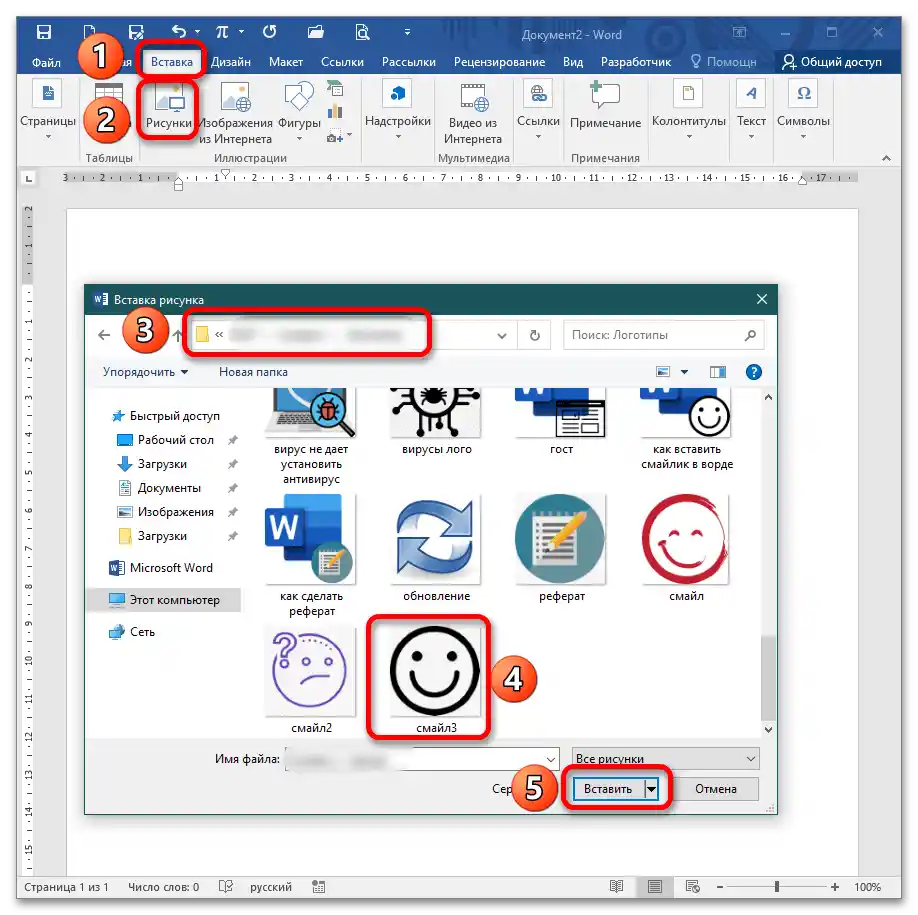
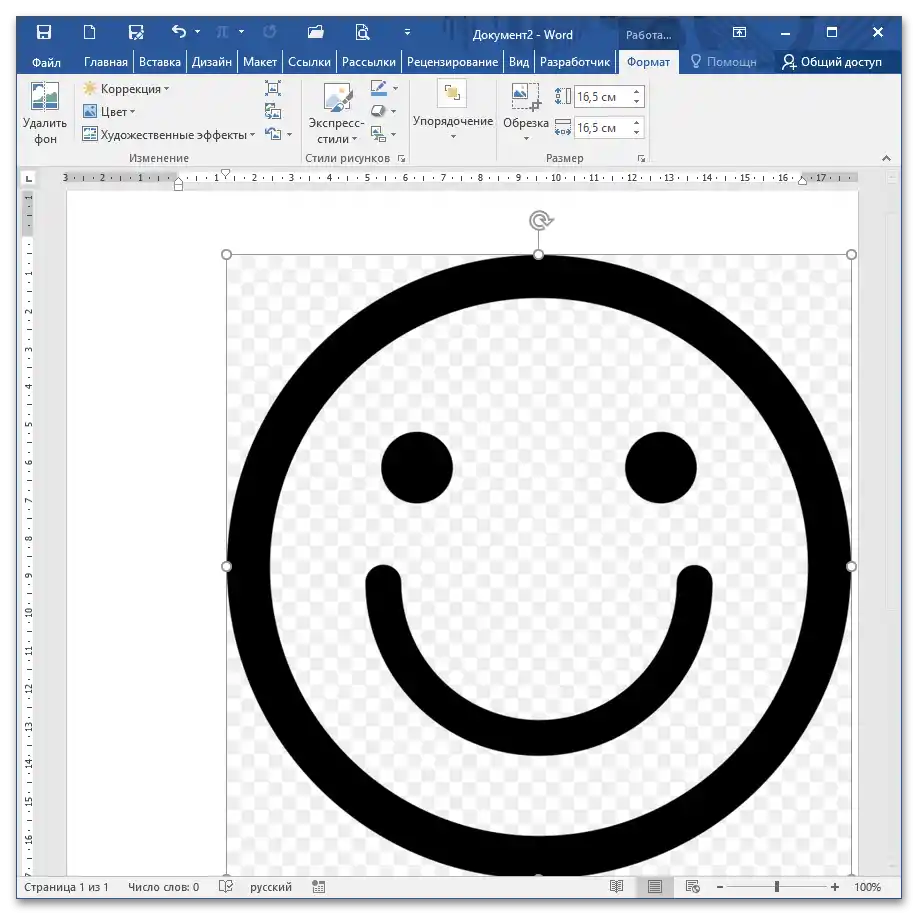
Obratite pažnju, ako je prema zadanim postavkama u Wordu postavljena crvena margina, slika će se pomaknuti na određenu udaljenost od lijevog ruba. Da biste ispravili položaj, jednostavno postavite klizač na ravnalu na poziciju koja iznosi 0.
Više informacija: Brisanje odlomaka u Microsoft Wordu
Opcija 2: "Slike s Interneta"
- Otvorite dokument i idite na izbornik "Umetanje". Pronađite gumb "Slike s Interneta", kliknite na njega.Nakon nekog vremena pojavit će se prozor u koji treba unijeti upit u pretraživač (na primjer,
smajli). Kliknite Enter. - Dajte tekstualnom procesoru da obradi rezultat i među pojavljenim slikama odaberite onu koja vam se sviđa klikom (obratite pažnju, na njoj se postavlja kvačica). Potvrdite radnju pritiskom na "Zalijepi".
- Za nekoliko sekundi pojavit će se slika.
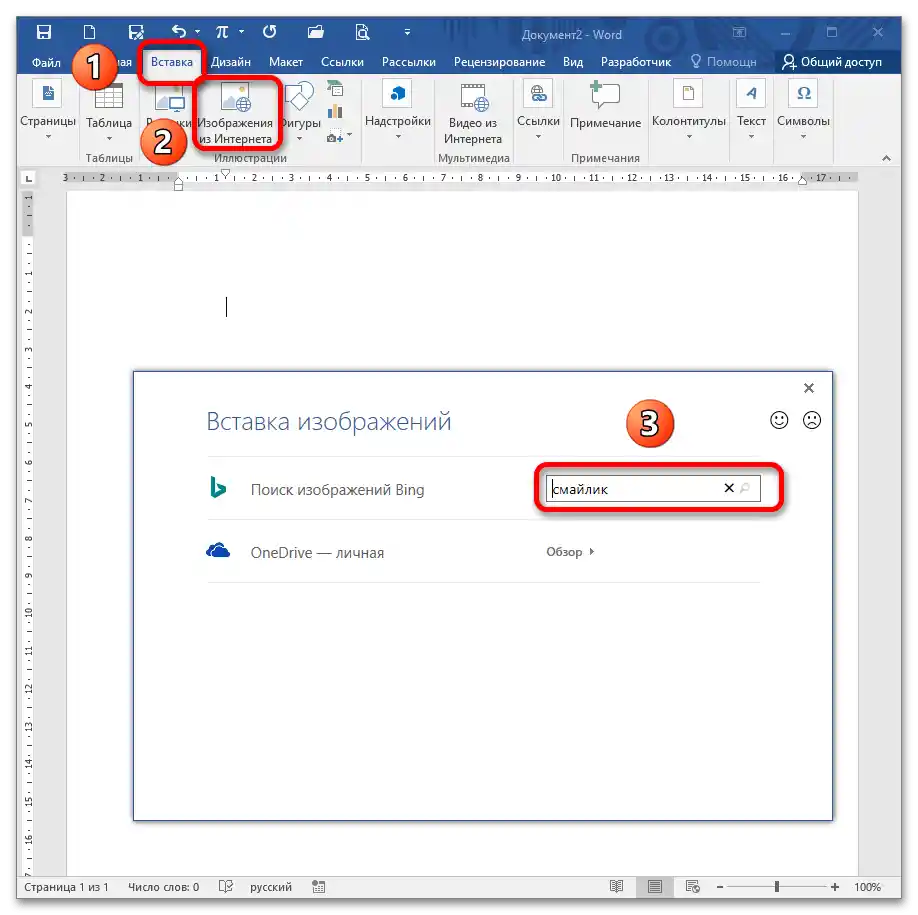
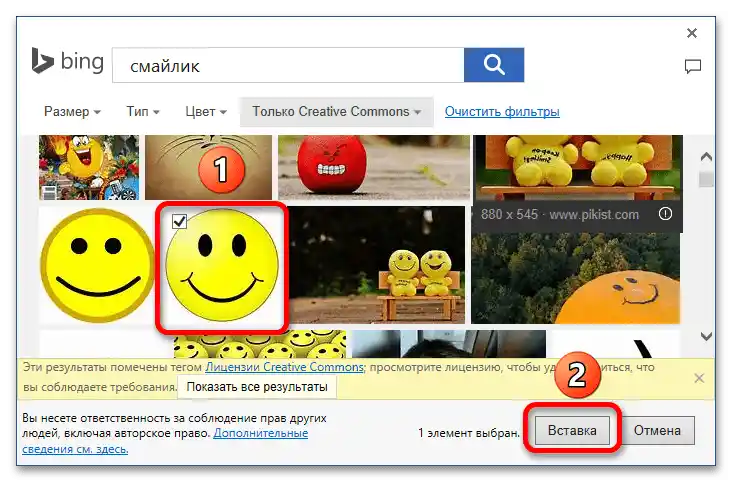

Opcija 3: "Simboli"
Metoda je pogodna za umetanje ograničenog broja objekata uz prisutnost ugrađenih fontova i veliku raznolikost prilikom aktivacije učitanih stilova.
- Otvorite dokument i idite u izbornik "Umetanje" – "Simboli". Otvorite padajući izbornik i odaberite font Wingdings. Među predstavljenim simbolima pronađite odgovarajući i dvaput kliknite na njega ili jednom, a zatim na gumb "Zalijepi". Nakon završetka zatvorite prozor pritiskom na "Odustani".
- Više različitih emojija možete pronaći u fontu Segoe Ul Emoji u znakovima proširene verzije.
![Kako umetnuti smajlić u Word_10]()
Također pročitajte: Dodavanje znakova i posebnih simbola u Microsoft Word
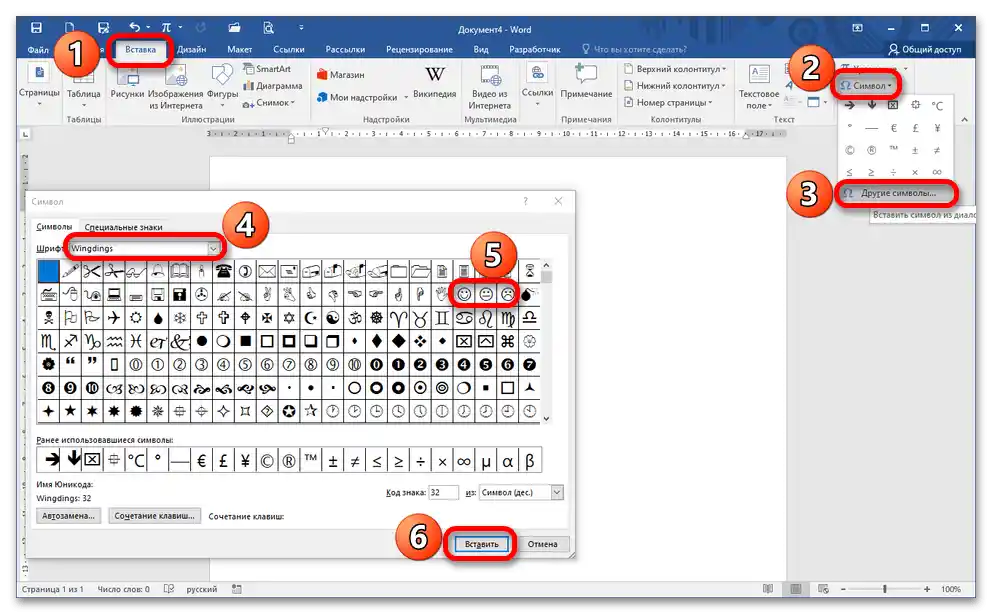
Metoda 3: Prečaci na tipkovnici
Ova metoda je prilično ograničena u mogućnostima, međutim takve smajlice možete postavljati po tekstu kao običan simbol.Za to pritisnite tipke ili naizmjenično, kao u prvom slučaju, ili istovremeno, kao u 2-4.
- mali bijeli smajli – Shift + 6 + 0, pri čemu se brojevi naizmjenično unose iznad obične tipkovnice (ne na numeričkoj);
- veliki bijeli smajli – Alt + 1 (na numeričkoj tipkovnici);
- srednji crni smajli – Alt + 2;
- smajli-srculence – Alt + 3;
- 🙂 — dvotočka i zatvorena okrugla zagrada pretvaraju se u veseli smajli dok unosite simbole;
- 🙁 — dvotočka i otvorena okrugla zagrada postaju tužni smajli.
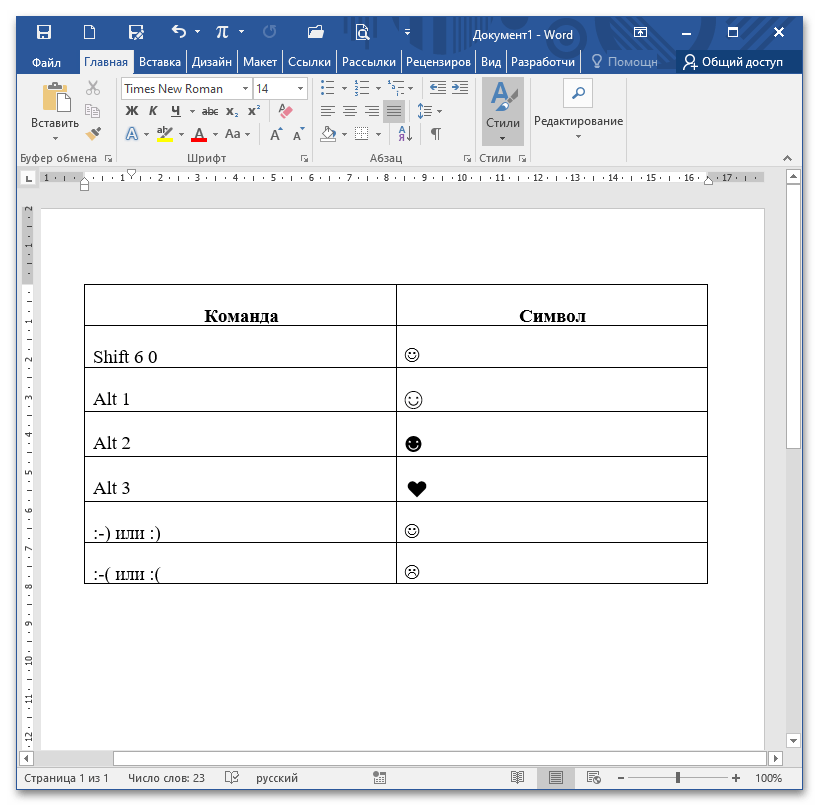
Također pročitajte: Prečaci za jednostavniji rad u Microsoft Wordu
Način 4: Web stranice s emojijima
Na mreži postoji mnogo resursa koji olakšavaju pretraživanje i umetanje nekih simbola. Suština je u tome da kopirate u međuspremnik ili Unicode kod, koji se pretvara u Wordu, ili simbolsku oznaku. Međutim, imajte na umu da MS Word ne podržava isto grafičko prikazivanje smajlića kao što je prikazano na tim stranicama. Na primjeru jednog od njih razmotrit ćemo princip funkcioniranja sličnih servisa.
- Prođite kroz navedenu vezu i kliknite na smajlić koji želite kopirati u tekstualni dokument. Pojavit će se u gornjem redu, sada pritisnite "Kopiraj".
- Otvorite dokument i pritisnite CTRL+V za umetanje sadržaja međuspremnika. Objekt će se pojaviti u Wordu, ali će izgledati potpuno drugačije nego na stranici.
Više informacija: Umetanje kopiranog teksta u Word dokument
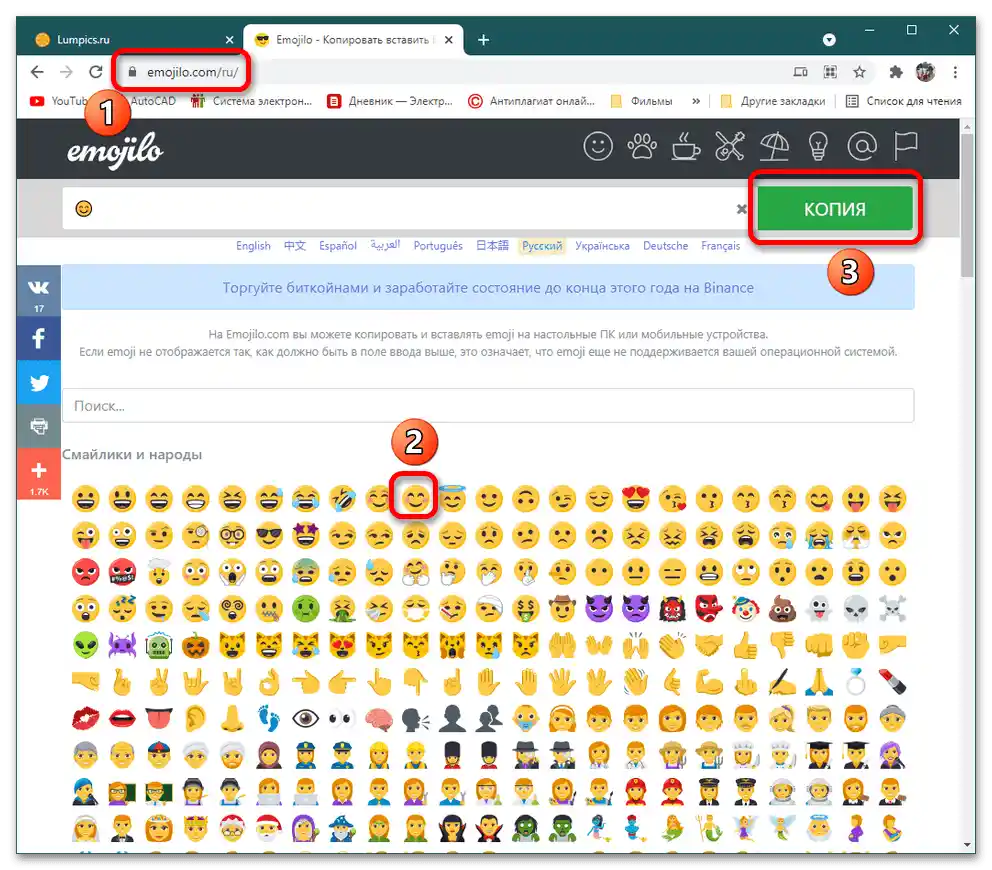
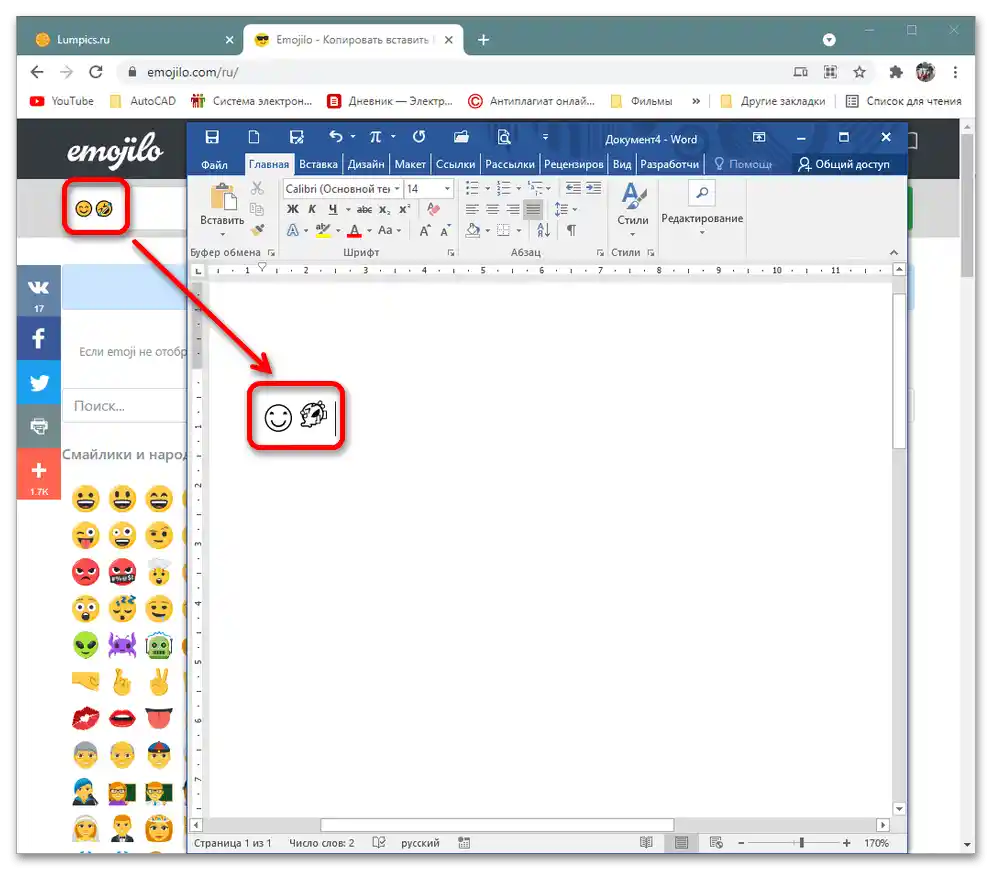
-
Kao dodatni primjer razmotrite stranicu na kojoj možete kopirati Unicode kod, umetnuti ga u tekstualni dokument i dobiti rezultat u obliku simboličke slike smajlića. Možete sami izvršiti ovu manipulaciju putem izbornika "Umetni" – "Simboli", međutim to traje mnogo više vremena.
- Da biste iskoristili obilje emotikona, dovoljno je da mišem pređete preko slike, a zatim kliknete na gumb "Kopirati" kada se pojavi iskačući prozor.
- Otvorite Word i pritisnite CTRL+V, na odabranom mjestu pojavit će se kopirani emotikon.